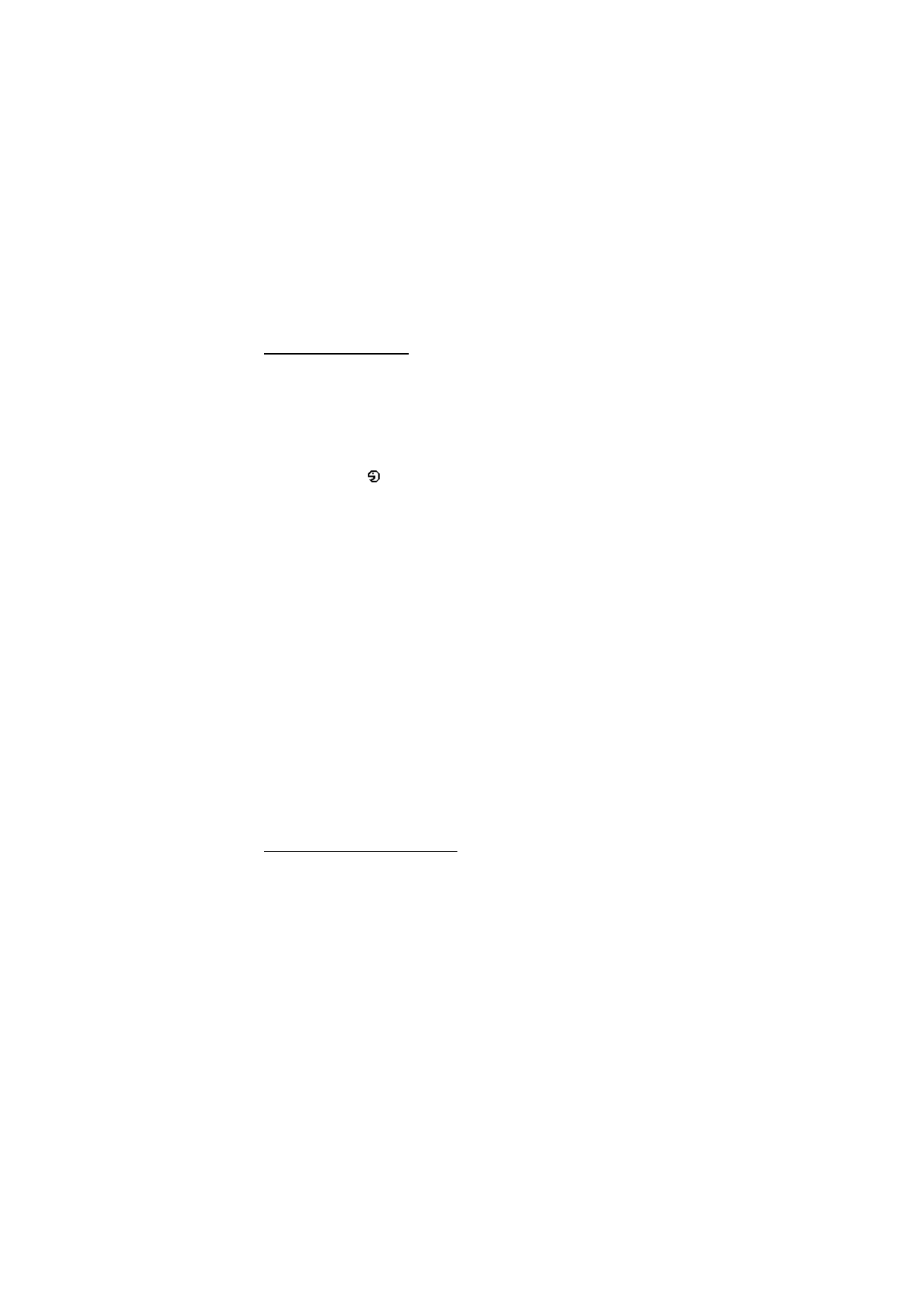
■ Forbindelser
Du kan oprette forbindelse mellem telefonen og en kompatibel enhed
ved hjælp af en infrarød forbindelse, en trådløs Bluetooth-forbindelse
eller en USB-datakabelforbindelse (CA-53 eller DKU-2). Du kan også
definere indstillingerne for opkaldsforbindelser for pakkedata.
Trådløs Bluetooth-teknologi
Denne enhed er i overensstemmelse med Bluetooth Specification 2.0, der
understøtter følgende profiler: Hands-free, headset, object push profile, file
transfer profile, dial-up networking profile, SIM access profile og serial port
profile. Indbyrdes anvendelighed mellem andre enheder, der understøtter
Bluetooth-teknologi, sikres ved at bruge ekstraudstyr, som er godkendt af Nokia,
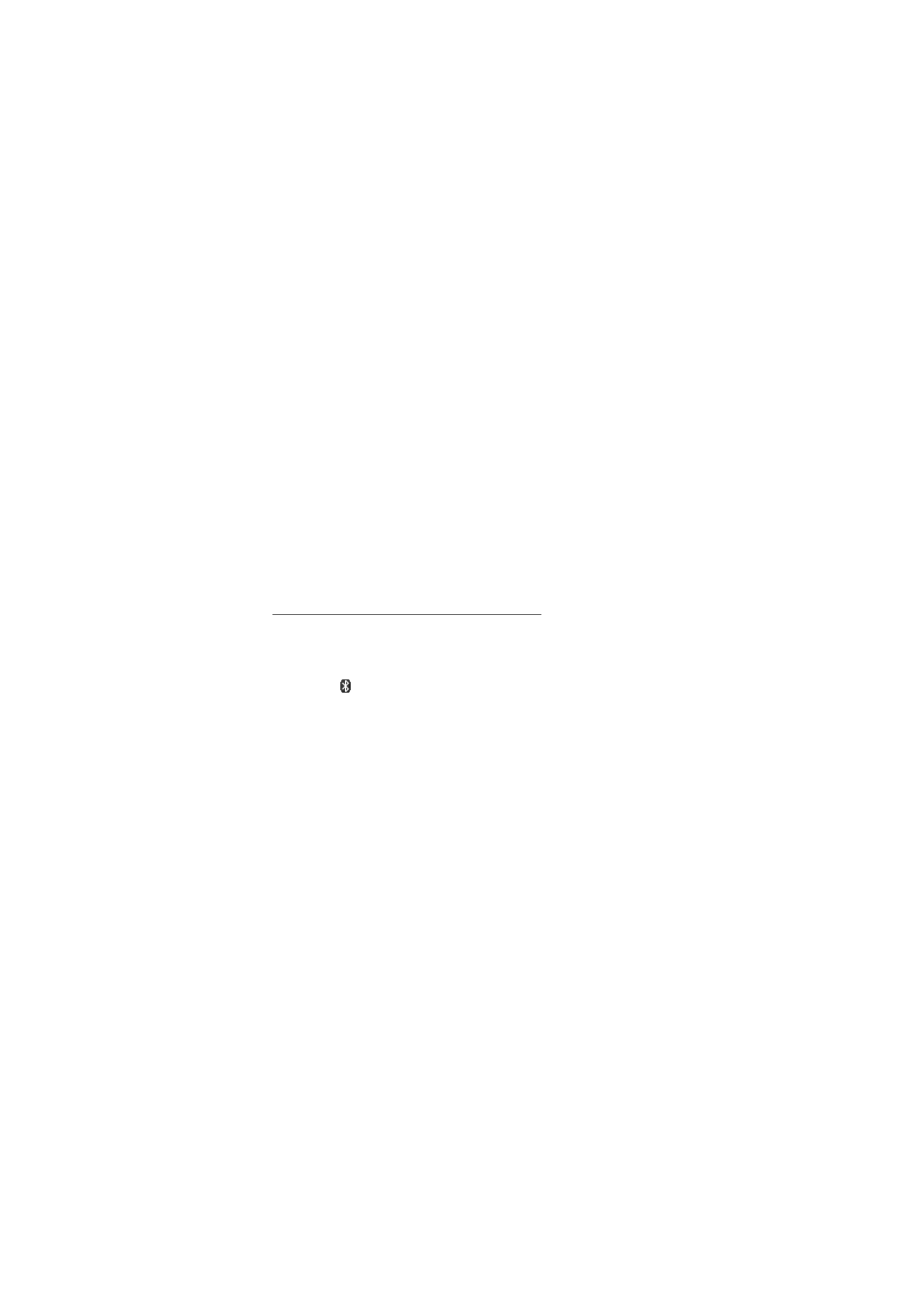
I n d s t i l l i n g e r
67
til denne model. Kontakt producenterne af andre enheder for at bestemme deres
kompatibilitet med denne enhed.
Der kan være begrænsninger forbundet med brugen af Bluetooth-teknologi i
nogle områder. Spørg de lokale myndigheder eller din tjenesteudbyder.
Funktioner, der bruger Bluetooth-teknologi eller tillader, at sådanne funktioner
kører i baggrunden, mens der bruges andre funktioner, øger behovet for
batteristrøm og reducerer batteriets levetid.
Bluetooth-teknologien giver dig mulighed for at oprette forbindelse
mellem telefonen og en kompatibel Bluetooth-enhed inden for en
afstand på 10 meter. Da enheder, der anvender Bluetooth-teknologien,
kommunikerer ved hjælp af radiobølger, behøver telefonen og de andre
enheder ikke at være inden for direkte synsvidde. Forbindelsen kan dog
blive udsat for interferens fra forhindringer som f.eks. vægge eller andre
elektroniske enheder.
Opsætning af en Bluetooth-forbindelse
Vælg
Menu
>
Indstillinger
>
Forbindelse
>
Bluetooth
, og vælg mellem
følgende muligheder:
Bluetooth
>
Til
eller
Fra
– hvis du vil aktivere eller deaktivere Bluetooth-
funktionen.
viser, at der er en aktiv Bluetooth-forbindelse. Første
gang Bluetooth-teknologien aktiveres, bliver du bedt om at skrive et
navn på telefonen. Bemærk, at dette navn vil kunne ses af andre brugere
– brug et entydigt navn, der er nemt at identificere for andre.
Søg efter lydekstraudstyr
– hvis du vil søge efter kompatible Bluetooth-
lydenheder. Vælg den enhed, du ønsker at oprette forbindelse til fra
telefonen.
Forbundne enheder
– hvis du vil søge efter alle Bluetooth-enheder, der
er inden for rækkevidde. Vælg
Ny/nyt
, hvis du vil have vist en liste over
alle Bluetooth-enheder, der er inden for rækkevidde. Rul til en enhed, og
vælg
Forbind
. Indtast Bluetooth-adgangskoden til enheden for at
tilknytte (binde) enheden til telefonen. Du behøver kun at angive denne
adgangskode, første gang du opretter forbindelse til enheden. Telefonen
opretter forbindelse til enheden, hvorefter du kan starte
dataoverførslen.
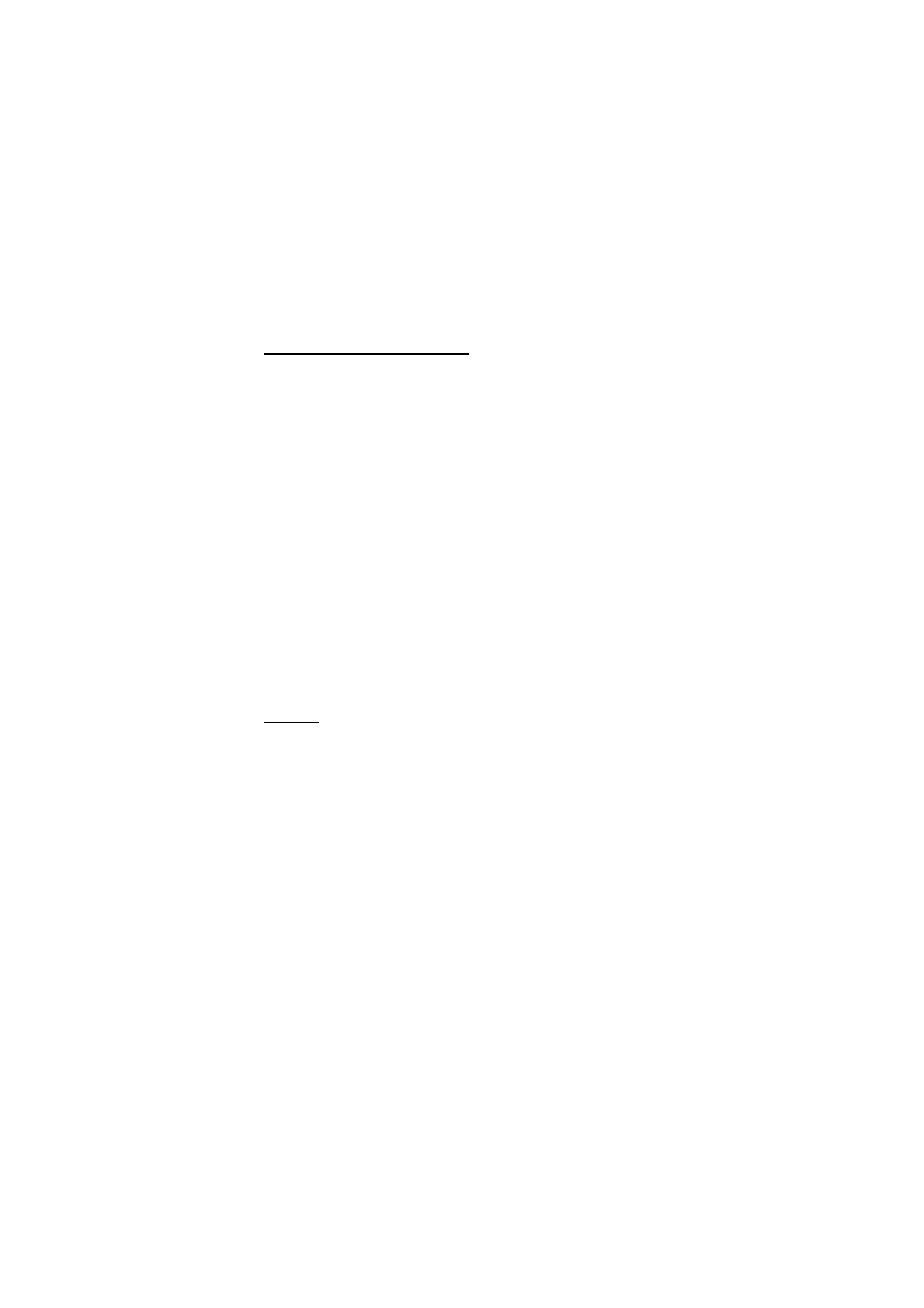
I n d s t i l l i n g e r
68
Trådløs Bluetooth-forbindelse
Vælg
Menu
>
Indstillinger
>
Forbindelse
>
Bluetooth
. Du kan
kontrollere, hvilken Bluetooth-forbindelse der aktuelt er aktiv, ved at
vælge
Aktive enheder
. Du kan få vist en liste over Bluetooth-enheder,
der aktuelt er forbundet med telefonen, ved at vælge
Forbundne
enheder
.
Vælg
Valg
for at få adgang til tilgængelige funktioner, afhængigt af
enhedens status og Bluetooth-forbindelsen. Vælg
Opr. forb.
>
Tildel
kaldenavn
eller
Auto. forb. uden bekræft.
.
Bluetooth-indstillinger
Du kan definere, hvordan telefonen vises over for andre Bluetooth-
enheder, ved at vælge
Menu
>
Indstillinger
>
Forbindelse
>
Bluetooth
>
Indstillinger for Bluetooth
>
Telefonens synlighed
eller
Telefonens navn
.
Betjening af telefonen i en skjult profil er en mere sikker måde at undgå skadelig
software på.
Undlad at acceptere Bluetooth-forbindelser fra kilder, du ikke har tillid til.
Du kan også deaktivere Bluetooth-funktionen. Dette påvirker ikke andre af
telefonens funktioner.
Infrarød
Du kan sende eller modtage data til eller fra en kompatibel telefon eller
dataenhed (f.eks. en computer) gennem telefonens infrarøde port (IR).
For at kunne bruge en IR-forbindelse skal den enhed, som du vil oprette
forbindelse til, være IrDA-kompatibel.
Ret ikke den infrarøde stråle mod nogens øje, og sørg for, at den ikke forstyrrer
andet udstyr, der bruger infrarøde stråler. Denne enhed er et klasse 1-
laserprodukt.
Kontrollér, at IR-portene på afsendelses- og modtagelsesenhederne
vender mod hinanden, og at der ikke er forhindringer mellem enhederne,
når du sender og modtager data.
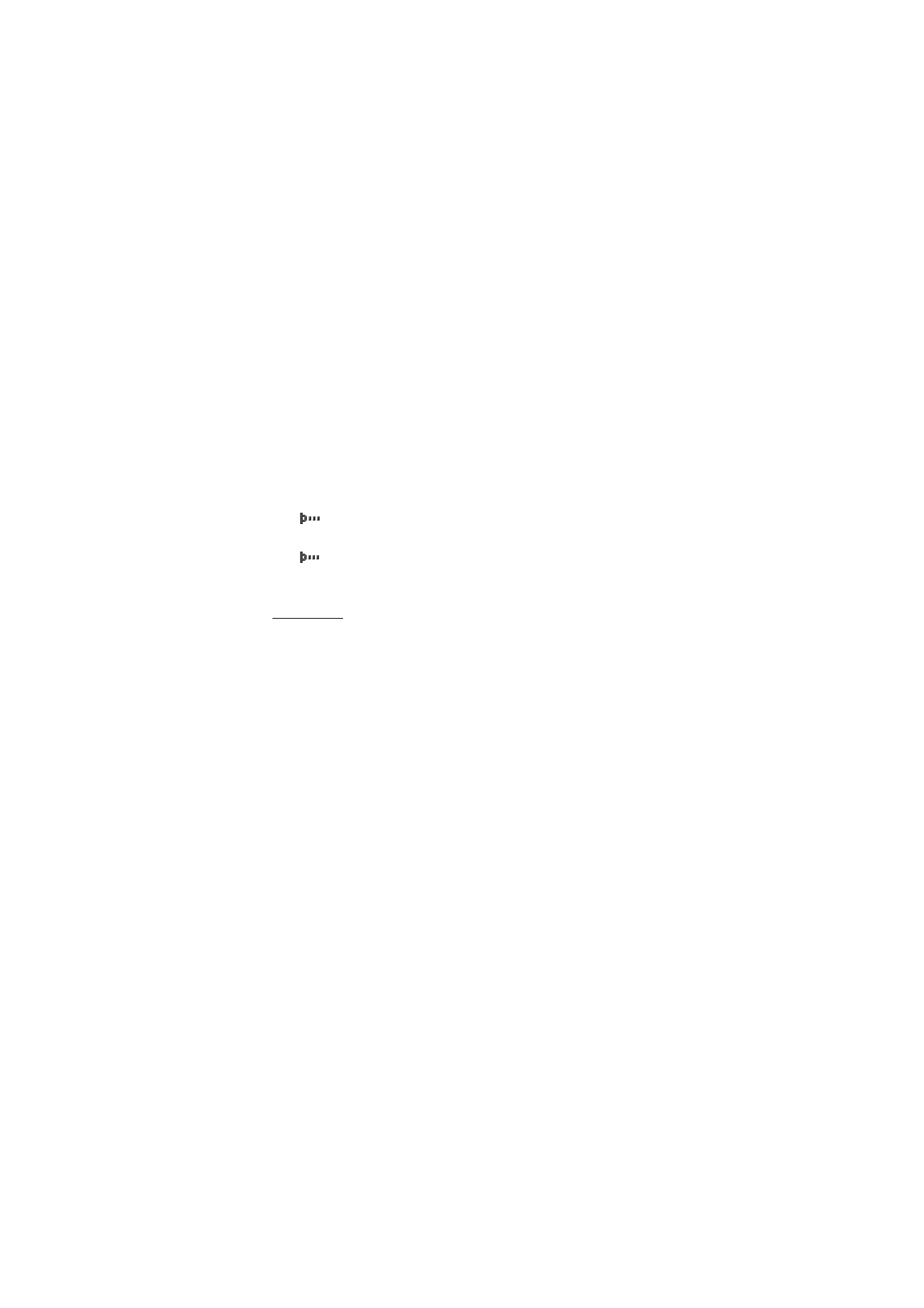
I n d s t i l l i n g e r
69
Du kan aktivere IR-porten på telefonen ved at vælge
Menu
>
Indstillinger
>
Forbindelse
>
Infrarød
.
Du kan deaktivere IR-forbindelsen ved at vælge
Menu
>
Indstillinger
>
Forbindelse
>
Infrarød
. Når telefonen viser
Vil du deaktivere infrarød?
,
skal du vælge
Ja
.
Hvis dataoverførslen ikke startes inden for to minutter, efter at IR-
porten er blevet aktiveret, afbrydes forbindelsen, hvorefter den skal
genoprettes.
Indikator for IR-forbindelse
Hvis
vises konstant, er IR-forbindelsen aktiveret, og telefonen er
klar til at sende eller modtage data via IR-porten.
Hvis
blinker, forsøger telefonen at oprette forbindelse til den anden
enhed, eller en forbindelse er blevet afbrudt.
Pakkedata
WCDMA og GPRS (General Packet Radio Service) er netværkstjenester,
der gør det muligt at anvende mobiltelefoner til at sende og modtage
data via et IP--baseret netværk (Internet Protocol). WCDMA og GPRS er
databærere, der muliggør trådløs adgang til datanetværk, f.eks.
internettet.
EGPRS (Enhanced GPRS) minder om GPRS, men giver mulighed for
hurtigere forbindelser. Kontakt netværksoperatøren eller
tjenesteudbyderen, hvis du vil have yderligere oplysninger om
tilgængeligheden af EGPRS og hastigheden ved dataoverførsel.
De programmer, der kan bruge WCDMA eller (E)GPRS, er MMS, video-
streaming, internetbrowseren, e-mail, ekstern SyncML, overførsel af
Java-programmer og pc-opkald.
Når du har valgt GPRS som databærer, bruger telefonen EGPRS i stedet
for GPRS, hvis denne tjeneste er tilgængelig i netværket. Du kan ikke
vælge mellem EGPRS og GPRS, men til nogle programmer kan du
muligvis vælge GPRS eller
GSM-data
(circuit switched data – CSD).
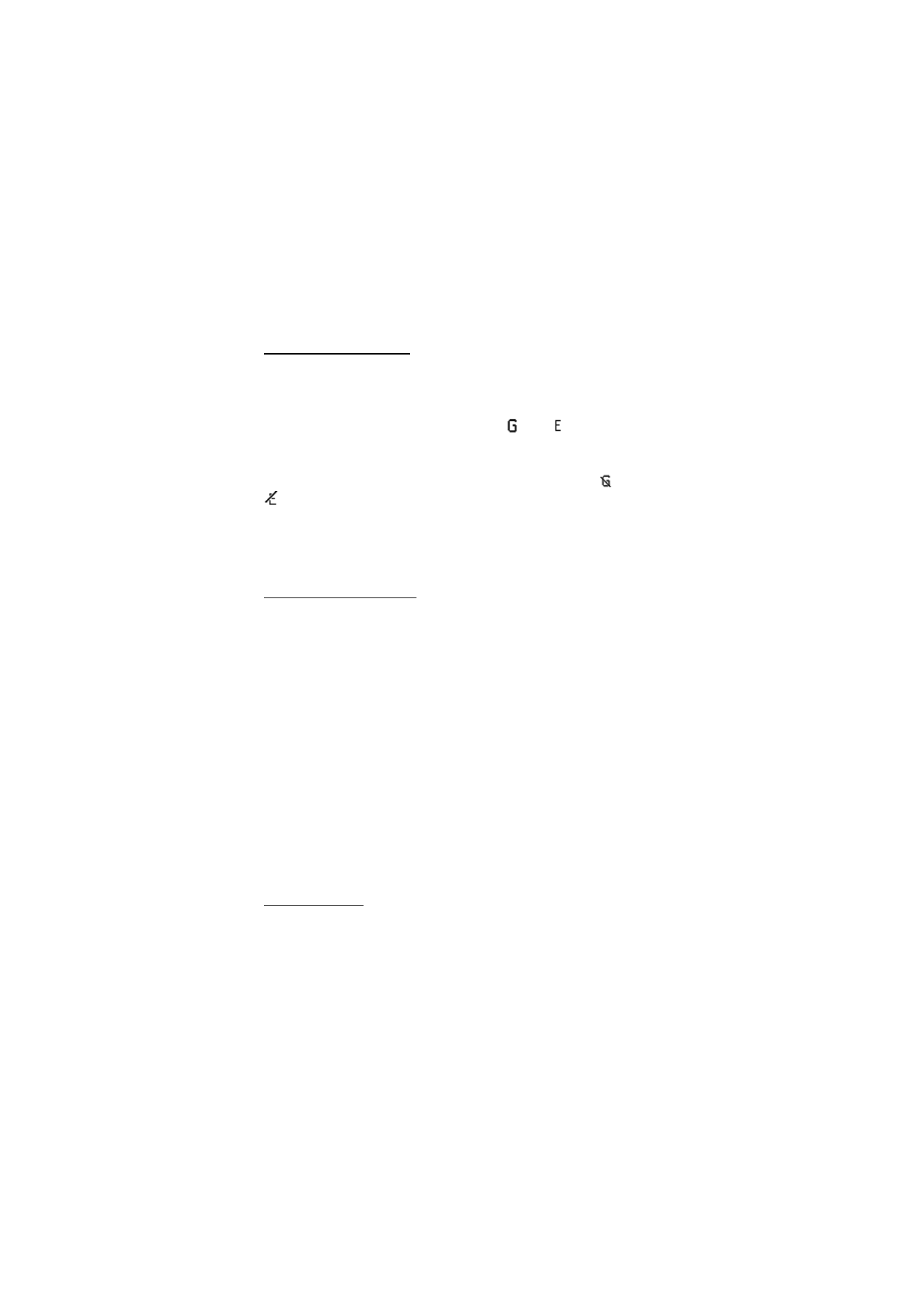
I n d s t i l l i n g e r
70
Pakkedataforbindelse
Vælg
Menu
>
Indstillinger
>
Forbindelse
>
Pakkedata
>
Pakkedataforbindelse
, og vælg mellem følgende muligheder:
Altid online
for at indstille telefonen til automatisk registrering i et
pakkedatanetværk, når du tænder telefonen.
eller
viser, at
pakkedatatjenesten er tilgængelig.
Hvis du modtager et opkald eller en SMS-besked eller foretager et
opkald, mens der er oprettet en pakkedataforbindelse, angiver
eller
, at pakkedataforbindelsen er afbrudt (i venteposition).
Efter behov
for at registrere og oprette en pakkedataforbindelse, når et
program, der anvender pakkedata, har behov for det, og lukke
forbindelsen, når du afslutter programmet.
Pakkedataindstillinger
Det er muligt at oprette forbindelse mellem telefonen og en kompatibel
pc ved hjælp af en trådløs Bluetooth-forbindelse, en infrarød forbindelse
eller en USB-datakabelforbindelse og anvende telefonen som et modem,
så det er muligt at oprette en pakkedataforbindelse fra pc'en.
Du kan angive indstillingerne for pakkedataforbindelserne ved at vælge
Menu
>
Indstillinger
>
Forbindelse
>
Pakkedata
>
Pakkedataindstil.
>
Aktivt adgangspunkt
og aktivere det adgangspunkt, du vil bruge. Vælg
Rediger aktivt adg.punkt
>
Alias for adgangspunkt
, indtast et navn for at
ændre indstillingerne for adgangspunktet, og vælg
OK
. Vælg
Pakkedata-
adgangspunkt
, indtast navnet på adgangspunktet (APN) for at oprette
en forbindelse til et netværk, og vælg
OK
.
Du kan også angive indstillingerne for pakkedatatjenesten (navnet på
adgangspunktet) på pc'en ved hjælp af programmet Nokia Modem
Options. Se Nokia PC Suite s. 114. Hvis du har angivet indstillingerne
både på pc'en og på telefonen, anvendes pc-indstillingerne.
Dataoverførsel
Synkroniser din kalender, dine kontakter og dine notater med en anden
kompatibel enhed (f.eks. en mobiltelefon), en kompatibel pc eller en
ekstern internetserver (netværkstjeneste).
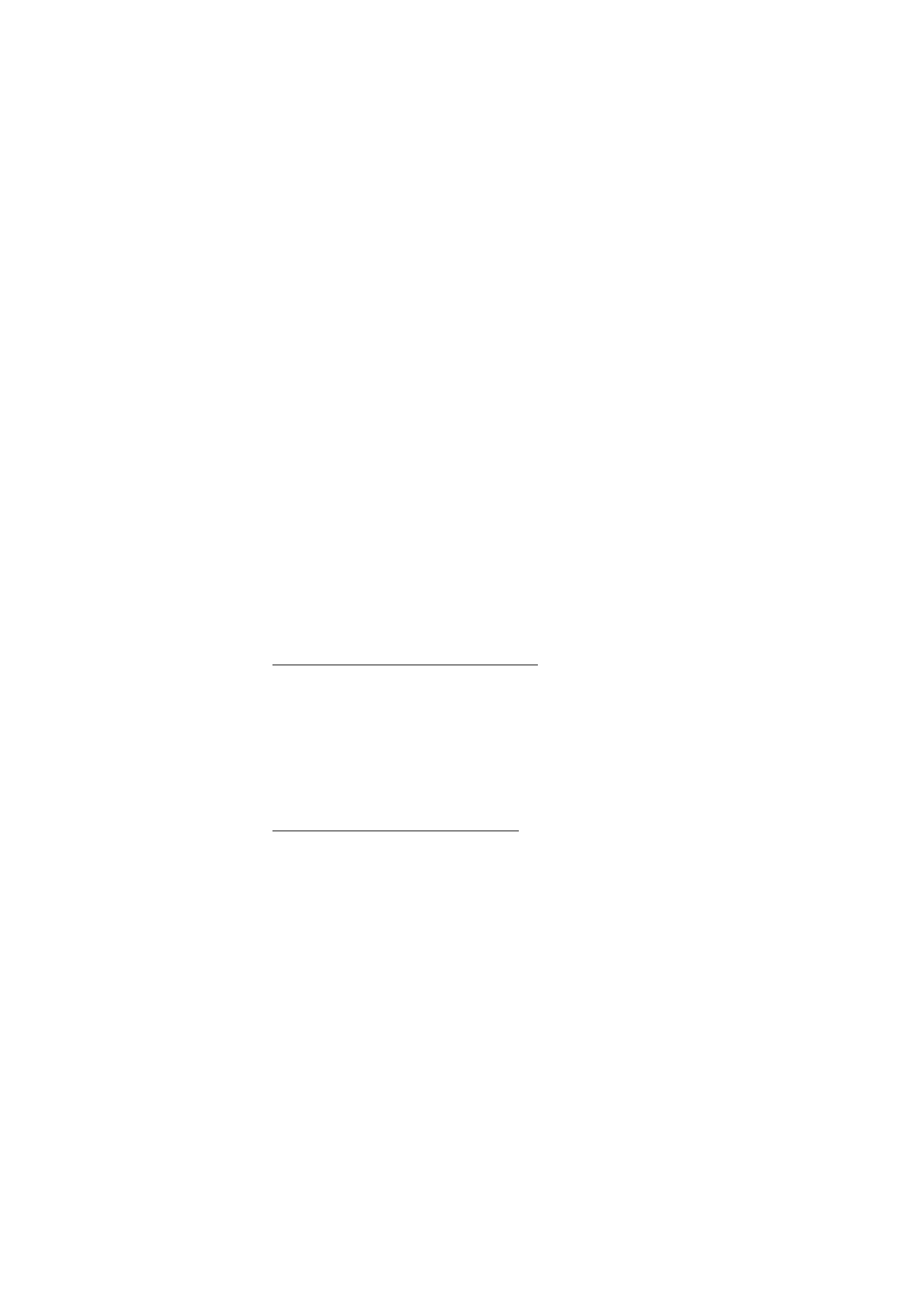
I n d s t i l l i n g e r
71
Partnerliste
Hvis du vil kopiere eller synkronisere data fra din telefon, skal navnet på
enheden og indstillingerne være på partnerlisten i overførselskontakter.
Hvis du modtager data fra andre enheder (f.eks. en kompatibel
mobiltelefon), føjes partneren automatisk til listen ved brug af
kontaktdataene fra den anden enhed.
Serversynkronisering
og
Pc-
synkronisering
er de oprindelige punkter på listen.
Du kan føje en ny partner til listen (f.eks. en ny enhed) ved at vælge
Menu
>
Indstillinger
>
Forbindelse
>
Flyt data
>
Valg
>
Tilføj
overførselskontakt
>
Telefonsynkronisering
eller
Telefonkopiering
og
indtaste indstillingerne i overensstemmelse med overførselstypen.
Du kan redigere kopien og synkronisere indstillingerne ved at vælge en
kontakt på partnerlisten og vælge
Valg
>
Rediger
.
Du kan slette en partner ved at vælge en kontakt på partnerlisten, vælge
Valg
>
Slet
og bekræfte
Slet overførselskontakt?
. Du kan ikke slette
Serversynkronisering
eller
Pc-synkronisering
.
Dataoverførsel til en kompatibel enhed
Til synkroniseringen anvendes trådløs Bluetooth-teknologi eller
infrarød. Den anden enhed er i standbytilstand.
Du kan starte dataoverførslen ved at vælge
Menu
>
Indstillinger
>
Forbindelse
>
Flyt data
og en anden overførselspartner på listen end
Serversynkronisering
eller
Pc-synkronisering
. De valgte data kopieres
eller synkroniseres i henhold til indstillingerne. Den anden enhed skal
også være aktiveret til modtagelse af data.
Synkronisering fra en kompatibel pc
Før du synkroniserer data fra kalender, noter og kontakter fra en
kompatibel pc, skal du installere Nokia PC Suite-softwaren til din
telefon på pc'en. Brug trådløs Bluetooth-teknologi, en infrarød
forbindelse eller et USB-datakabel til synkroniseringen, og start
synkroniseringen fra pc'en.
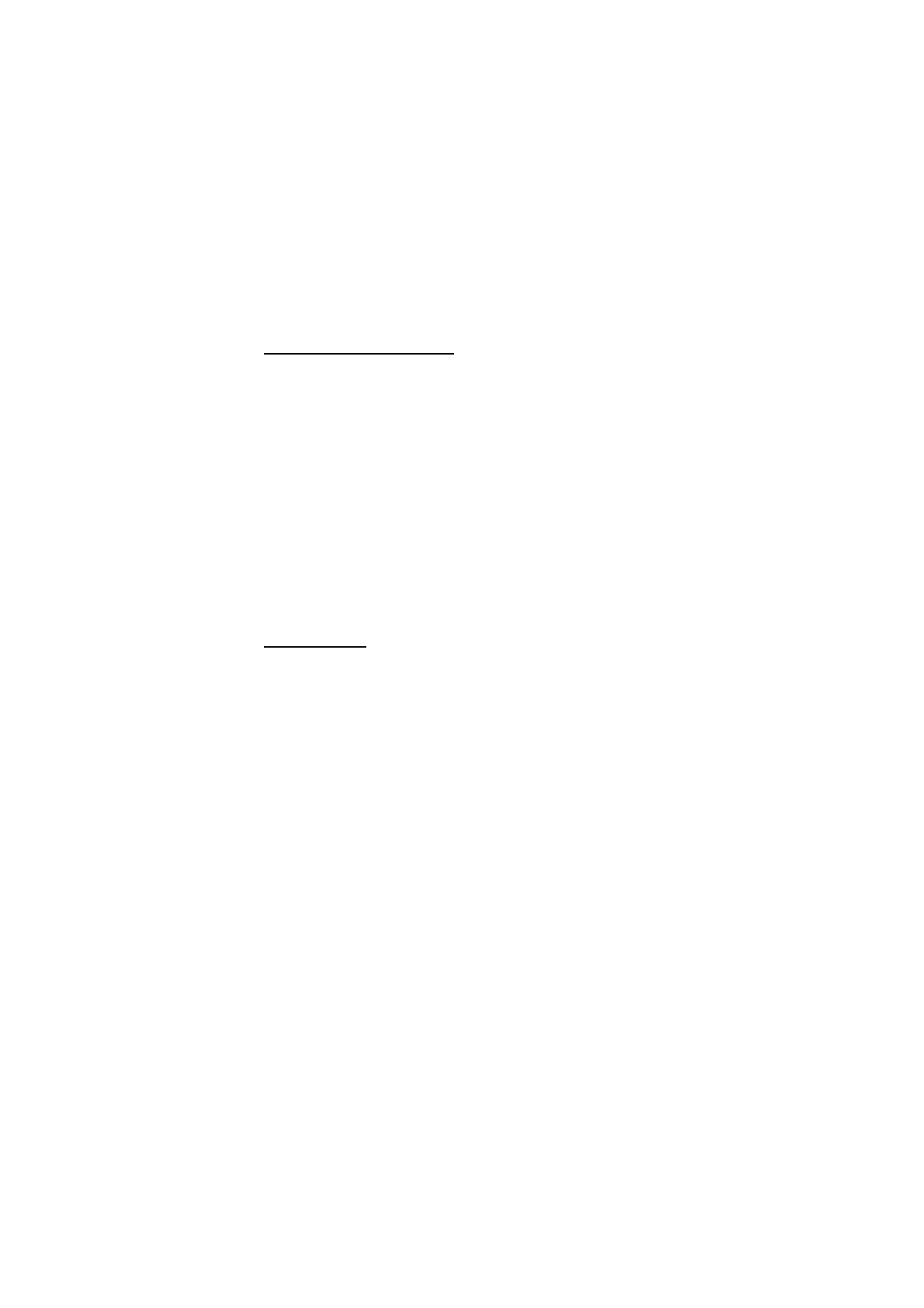
I n d s t i l l i n g e r
72
Synkronisering fra en server
Hvis du vil bruge en ekstern internetserver, skal du abonnere på en
synkroniseringstjeneste. Hvis du vil have yderligere oplysninger og de
indstillinger, der er påkrævet til denne tjeneste, skal du kontakte din
tjenesteudbyder. Du modtager muligvis indstillingerne som en
konfigurationsbesked. Se Konfigurationsindstillingstjeneste s. 10 og
Konfiguration s. 75.
Hvis du har gemt data på den eksterne internetserver, synkroniserer du
telefonen ved at starte synkroniseringen fra telefonen.
Vælg
Menu
>
Indstillinger
>
Forbindelse
>
Flyt data
>
Serversynkronisering
. Afhængigt af indstillingerne skal du vælge
Starter
synkronisering
eller
Starter kopiering
.
Hvis kontakterne eller kalenderen er fyldt op, kan synkronisering for
første gang eller synkronisering efter en afbrudt synkronisering vare op
til 30 minutter.
USB-datakabel
Du kan bruge USB-datakablet til at overføre data mellem
hukommelseskortet i telefonen og en kompatibel pc eller en printer, der
understøtter PictBridge. Du kan også bruge USB-datakablet sammen
med Nokia PC Suite.
Du kan aktivere hukommelseskortet til dataoverførsel eller udskrivning
af billeder ved at tilslutte USB-datakablet. Når telefonen viser
USB-
datakabel tilsluttet. Vælg tilstand.
, skal du vælge
OK
og vælge mellem
følgende tilstande:
Standardtilstand
– hvis du vil bruge telefonen til at arbejde med
programmer på en pc, der har Nokia PC Suite installeret.
Udskrivning
– hvis du vil bruge telefonen sammen med en PictBridge-
kompatibel printer.
Datalager
– hvis du vil oprette forbindelse til en pc, som ikke har Nokia-
software, og bruge telefonen som datalagringsenhed.
Du kan ændre USB-tilstanden ved at vælge
Menu
>
Indstillinger
>
Forbindelse
>
USB-datakabel
>
Standardtilstand
,
Udskrivning
eller
Datalager
.
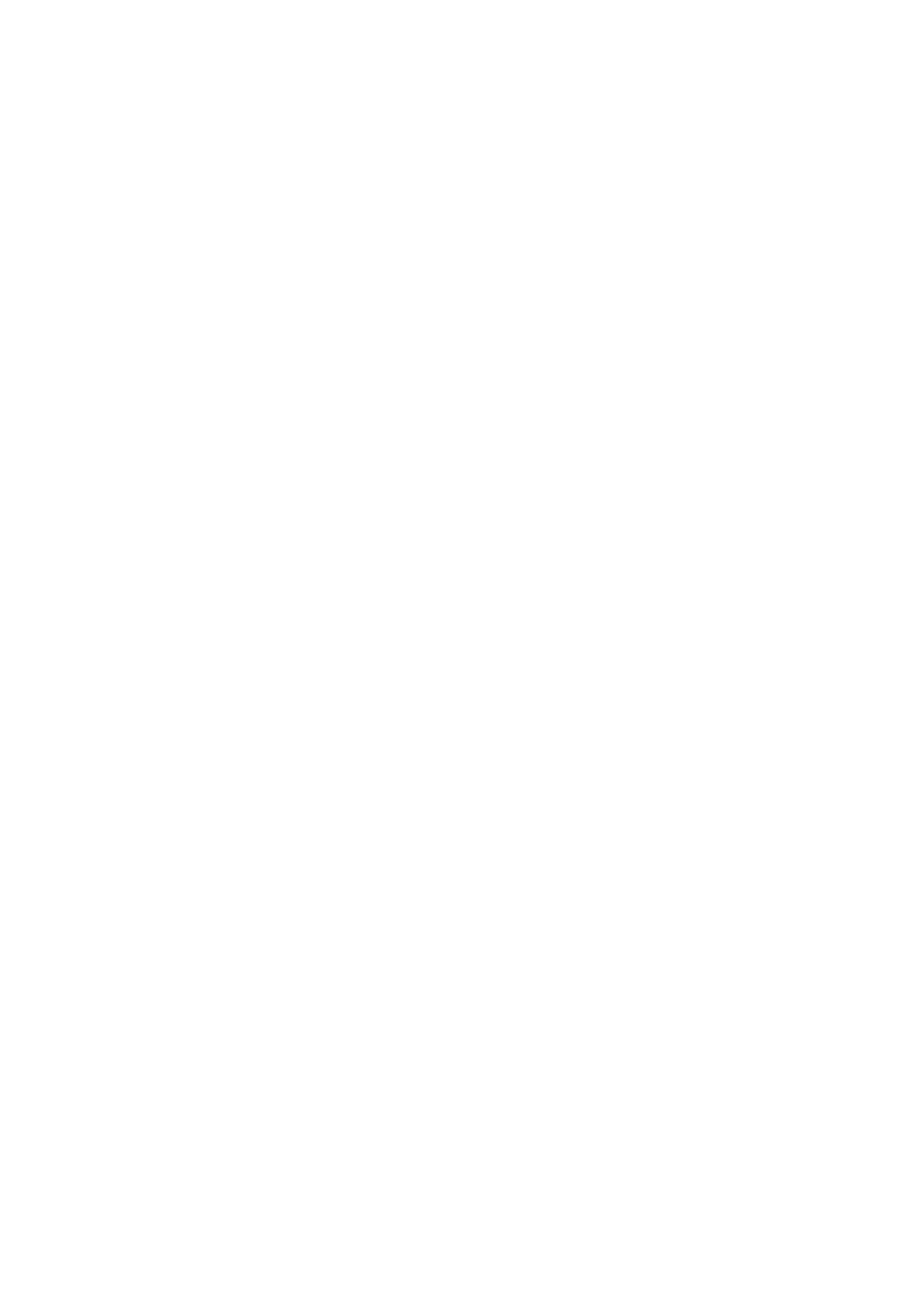
I n d s t i l l i n g e r
73